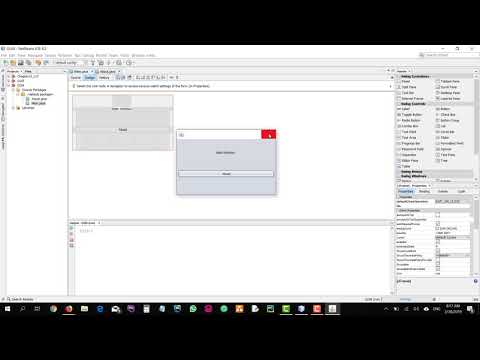تعلمك مقالة ويكي هاو هذه كيفية مشاركة عنوان URL لموقع ويب في محادثة WeChat على جهاز iPhone أو iPad.
خطوات

الخطوة 1. انتقل إلى موقع الويب الذي تريد ربطه في Safari

الخطوة 2. اضغط على شريط العنوان
هذا يبرز عنوان URL بالداخل.

الخطوة 3. اضغط مع الاستمرار على عنوان URL المميز
سيظهر خياران.

الخطوة 4. اضغط على نسخ
عنوان URL جاهز الآن للصقه في WeChat.

الخطوة 5. افتح WeChat
إنه الرمز الأخضر وبداخله فقاعتا دردشة بيضاء متداخلتان. ستجده عادة على الشاشة الرئيسية.

الخطوة 6. اضغط على الدردشات
ستجده في الزاوية السفلية اليسرى من الشاشة.

الخطوة 7. اضغط على الدردشة التي تريد مشاركة الرابط فيها
ستظهر المحادثة.

الخطوة 8. اضغط مع الاستمرار على منطقة الكتابة
ستجده في نهاية المحادثة.

الخطوة 9. اضغط على لصق
يظهر عنوان URL الآن في منطقة الكتابة.

الخطوة 10. اضغط على إرسال
إنه المفتاح الموجود في الركن الأيمن السفلي من لوحة المفاتيح. يظهر عنوان URL الآن في المحادثة.